Hogyan lehet frissíteni és telepíteni a Windows 10 20H2 programot?
Vegyes Cikkek / / August 05, 2021
Később, 2020-ban, beszerezzük a Windows 10 új verzióját, a 20H2 verziót. De korai előnézetként letölthető azok számára, akik a Windows Insider programot választják. Ez a verzió sok új vizuális és alapvető változást hoz a Windows 10 operációs rendszerben.
Ha valaki olyan, aki alig várja a hivatalos stabil verzió megjelenését, és szeretné próbálja ki most ezt az új verziót a rendszerében, majd néhány egyszerű követésével megteheti lépések. Ebben a cikkben pedig végigvezetjük Önt a teljes folyamaton. Csak győződjön meg arról, hogy a rendszeren fut a Windows 10 eredeti verziója, és aktív internetkapcsolata van.
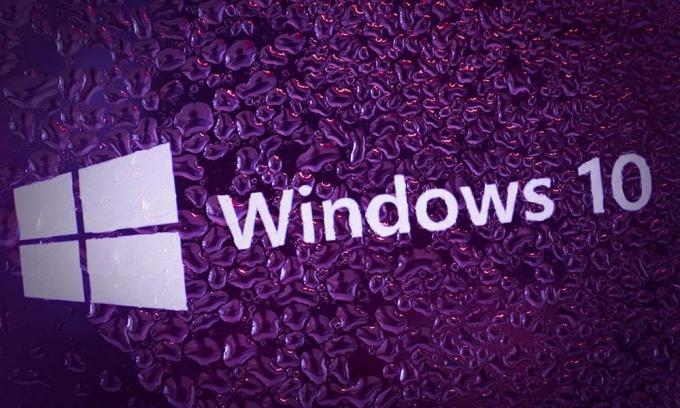
Hogyan lehet letölteni és telepíteni a Windows 10 legújabb 20H2 verzióját?
Mint fent említettük, a Windows 10 20H2 verziója hivatalosan még nem jelent meg. Tehát a mostani megszerzéséhez telepítenie kell a béta verzióját. És még egy Microsoft-fiókot is össze kell kapcsolnia a Windows Insider programmal, még akkor is, ha erre a frissítésre jogosult lehet.
- Nyomja meg a Windows Key + I billentyűt, és ezzel megnyílik a Beállítások ablak.
- Ezután kattintson a „Frissítés és biztonság” gombra.
- Görgessen lefelé a bal oldalon, és kattintson a „Windows Insider Program” elemre.
- Ezután a jobb oldali ablaktáblában kattintson a „Kezdő lépések” gombra.

- Ezután válassza ki a Windows Insider programban regisztrált fiókot, és kattintson a Folytatás gombra.
- Ekkor megjelenik egy ablak a „Bennfentes beállítások kiválasztása” elemre. Itt válassza a „Release Channel Channel” opciót.

- Ezután kattintson a „Megerősítés” gombra.
- Ezt követően megjelenik egy ablak, amely a rendszer újraindítását kéri. Kattintson az „Újraindítás most” gombra.

- Miután az újraindítás befejeződött, és újra az asztal képernyőjén van, nyomja meg a Windows Key + I billentyűt a Beállítások ablak megnyitásához.
- Ezután kattintson a „Frissítés és biztonság” gombra.
- Ezután a Windows Update fülön megjelenik a „Feature update to Windows 10, version 20H2”. Alatta megjelenik a „Letöltés és telepítés” felirat. Kattintson rá.
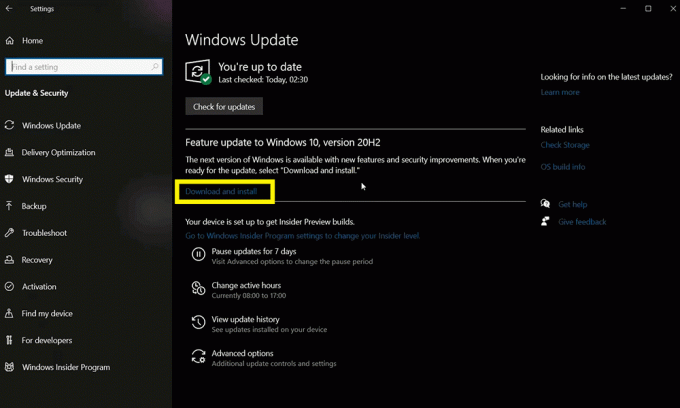
- Ezután elindul az új frissítés letöltési folyamata. Várja meg a letöltés befejezését, mert a hálózati sebességtől függően eltarthat egy ideig.

- A letöltés befejezése után automatikusan elindítja a telepítési folyamatot.

- A telepítés befejezése után megjelenik egy gomb, amely az „Újraindítás most” felirattal rendelkezik. Kattintson rá, és a rendszere újraindul. Az újraindítás befejezése után látni fogja, hogy a Windows 10 20H2 verziója fut a rendszerén.

Így töltheti le és telepítheti a Windows 10 készülő 20H2 verzióját a Windows számítógépére. Ha bármilyen kérdése vagy kérdése van ezzel az útmutatóval kapcsolatban, akkor írjon megjegyzést alább, és mi kapcsolatba lépünk Önnel. Ezenkívül feltétlenül nézze meg a többi cikkünket iPhone tippek és trükkök,Android-tippek és trükkök, PC tippek és trükkök, és még sok más hasznos információkért.
Egy techno korcs, aki szereti az új kütyüket, és mindig szívesen ismeri a legújabb játékokat és mindent, ami a technológiai világban és annak körül zajlik. Hatalmas érdeklődést mutat az Android és a streaming eszközök iránt.



